Установка драйверов на Windows 10
Итак, порядок установки драйверов: Если после установки каких либо драйверов нас просят перезагрузить планшет - обязательно перезагружаемся!
1. G_Sensor_Invensense_Win81_32_VER848617 - запуск Setup.bat от имени Администратора.
2. TXEI_Intel_Win81_32_VER1001064 - запуск SetupTXE.exe от имени администратора.
3. LightSensor_Capella_Win81_32_VER1060 - запускаем CapellaDriverInstaller.exe.
4. Audio_Realtek_Win81_32_VER6296004055 - запускаем setup.exe.
5. ATKPackage_Win10_32_VER100038 - запускаем Setup.exe.
6. SmartGesture_Win10_32_VER406 - запускаем setup.exe, если что-то идёт не так - пробуем SetupTPDriver.msi.
7. SOCPackage_Intel_Win10_32_VER003_mt9m114_no_gfx - запускаем Setup.exe.
Windows 10: Настройка автоматического появления сенсорной клавиатуры при активации тапом текстового курсора
После чистой установки Windows 10 пропала функция автоматического появления экранной клавиатуры. Когда хотел ввести текст, приходилось вручную тапать по иконке клавиатуры в трее, для её вызова. Это жутко не удобно и не практично. Но, как оказалось, это лишь настройка, а не баг и не фича. Для включения автопоявления клавиатуры нажимаем: Пуск -> Параметры - Устройства - Ввод. Прокручиваем вниз и включаем самый нижний переключатель. 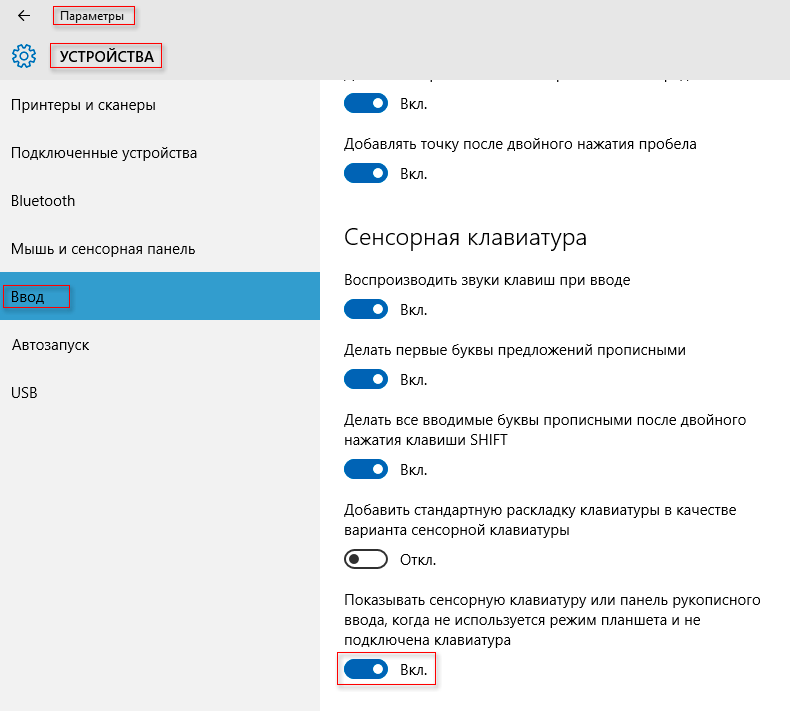
Он то и отвечает за автоматическое появление клавиатуры при активации текстового поля!
Убрать в трее иконку Realtek
Необходимо в ветке реестра HKEY_CURRENT_USER\Software\Realtek\Audio\RtkNGUI\General поменять значение "ShowTrayIcon"=dword:00000000
Включение возможности отключения экрана по кнопке включения, как в Android
HKEY_LOCAL_MACHINE\SYSTEM\CurrentControlSet\Control\Power значение "CsEnabled"=dword:00000000
Итогом, имеем такую опцию:
Для расшифровки диска "C:" необходимо ввести команду в CMD: manage-bde -off C:
Это так же уберёт желтый восклицательный знак с диска "C:"
